
Você está pensando em como você pode transmitir música de um computador para o iPhone? Essa é uma tarefa fácil que você pode fazer apenas com a ponta dos dedos e alguns cliques no teclado. Se você está procurando um artigo de referência para ajudá-lo, abriu a página certa.
Nós o guiaremos nas etapas completas que você deve seguir. Ter um iPhone é certamente uma coisa boa, mas aprender a transmitir música do computador para iPhone ou qualquer outra tarefa pode incomodá-lo de alguma forma, mas é por isso que estamos aqui.
Para lhe dar uma visão geral do que esperar deste artigo, queremos que você saiba que esta postagem destacará alguns aplicativos para ajudá-lo a transmitir música do computador para o iPhone e explicará como o streaming pode ser feito com a ajuda de Compartilhamento Home do iTunes. Além disso, informações de bônus para ter seu Apple Music as músicas reproduzíveis em qualquer dispositivo também serão compartilhadas.
Guia de conteúdo Parte 1. Posso transmitir música do meu PC para o meu telefone? Parte 2. Como fazer streaming de música do computador para o iPhone via iTunes Home Sharing? Parte 3. Melhores aplicativos para fazer streaming de música do computador para o iPhoneParte 4. Bônus: como reproduzir músicas da Apple Music em qualquer dispositivo?Parte 5. Conclusão
Se você estiver perguntando se pode transmitir música do seu computador pessoal para o seu celular, isso é possível! E é tão fácil de fazer se você tiver um dispositivo móvel Android. Isso ocorre porque você pode apenas fazer o método de plug-in e out.
Ao conectar seu telefone Android ao computador pessoal por meio de um cabo USB, você pode copiar facilmente os arquivos de música e, em seguida, colá-los e salvá-los em seu telefone Android.
Mas o caso seria diferente se você tivesse um iPhone. Com isso, é possível transmitir música de um computador para o iPhone? Bem, isso é um “SIM”. Mas como isso pode ser feito?
Esse é o principal objetivo deste post. Conforme você lê o conteúdo deste artigo, você saberá como transmitir música do computador para o iPhone por meio do iTunes Home Sharing na próxima parte. Se você estiver ansioso para saber mais sobre as etapas, pule e vá para a próxima seção imediatamente.
Nesta seção, conforme mencionado, compartilharemos informações sobre como transmitir música do computador para o iPhone por meio do iTunes Home Sharing.
Neste método, não há necessidade de instalar nenhum outro aplicativo de software de terceiros. O que você só precisa aqui é certificar-se de que seu iTunes Home Sharing foi ativado. A instalação ocorreria se você ainda não tivesse um aplicativo iTunes em seu Windows PC.
Mas se você tem um Mac, o aplicativo iTunes certamente já está nele. Se você é um Windows e você quer baixar o iTunes, você só precisa ir até a Apple Store. Uma vez que tudo esteja definido, você só precisa seguir estes passos que serão mencionados nos próximos parágrafos.
Passo 1. Você tem que abrir e iniciar seu aplicativo iTunes. Na tela principal, procure o botão “Arquivo” e, em seguida, marque “Biblioteca” e certifique-se de marcar o menu “Ativar Compartilhamento Familiar”. Ao fazer isso, você está garantindo que o streaming sem fio será possível.
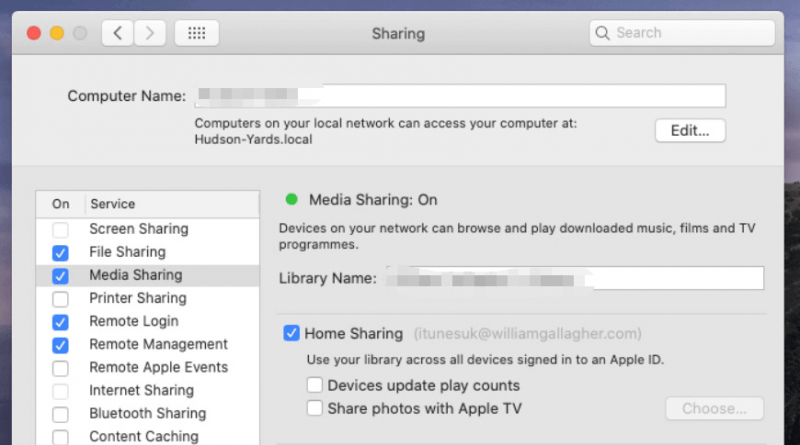
Passo 2. Depois de verificar se o menu iTunes Home Sharing está ativado, agora você deve acessar o iPhone e procurar o ícone “Configurações”. Nas opções, escolha “Música”.
Marque nele. Role para baixo até ver o menu "Compartilhamento doméstico". Depois de clicar no botão correspondente a “Compartilhamento doméstico”, você será solicitado a fazer login usando suas credenciais de ID da Apple. Basta fornecer as informações necessárias para continuar.
Etapa 3. Agora, você deve abrir seu aplicativo de música. Há um botão suspenso ao lado da música de sua escolha ou do nome do artista. Um novo menu será exibido, onde você verá “Compartilhamento de casa”. Toque nele para ativá-lo. Uma biblioteca de música será exibida. Você tem a opção de escolher qual biblioteca deseja sincronizar. Depois de fazer isso, você pode ter a música do seu PC reproduzida no seu iPhone.
Não é tão fácil transmitir música de um computador para o iPhone usando o iTunes Home Sharing? Por que você não tenta fazer isso agora?
Agora, e se você achar um pouco inconveniente usar o iTunes Home Sharing? Existe algum outro método que você possa usar para transmitir música de um computador para o iPhone? Temos uma lista de aplicativos para compartilhar na terceira parte, então entre e continue lendo.
Compreensivelmente, muitos achariam um pouco difícil usar o recurso iTunes Home Sharing para transmitir música do computador para o iPhone. Por isso, preparamos esta seção para destacar alguns aplicativos que podem permitir que você faça o mesmo. Aqui estão aqueles.

Com este WiFi2HiFi, seu iPhone pode ser transformado em um receptor de áudio se você quiser usá-lo como um dispositivo para streaming. Você não precisa se preocupar com os cabos (que você precisa conectar ao computador e ao iPhone). Você ainda pode transmitir música de um computador para um iPhone sem fio!
Basta instalar este WiFi2HiFi e você poderá sentar-se confortavelmente em seu sofá enquanto ouve a música de sua escolha. Uma vez baixado e instalado, após abrir o seu computador pessoal, este aplicativo detectará automaticamente o seu iPhone e você poderá transmitir todo o áudio da biblioteca do seu computador.
Além do WiFi2HiFi, também existe este aplicativo chamado “Simplify”. Para usar o aplicativo, você só precisa baixar o software e instalá-lo em seu PC. Lance-o depois. Você será obrigado a concordar com sua licença antes de prosseguir com o uso do aplicativo. Basta marcar o botão "Concordo".
Você será questionado sobre seu nome de tela e senha. Basta fazer login ou marcar a opção para criar um. Forneça todos os detalhes necessários para ter uma conta.
Depois de fazer isso com sucesso, uma tela pop-up aparecerá. A pasta de música no seu PC é selecionada automaticamente. Você também pode ter suas listas de reprodução do iTunes compartilhadas. Existe uma caixa de seleção correspondente a ele. Basta fornecer uma marca de seleção se desejar. Uma vez feito isso, marque o botão “Salvar”. Também seria necessário inserir seu endereço de e-mail.
O aplicativo irá escanear seus diretórios e uma vez feito, você só precisa clicar em “Avançar”. Outra janela será exibida na qual você só precisa clicar no botão “Concluído”. Você também precisa ter o aplicativo no seu iPhone e, em seguida, estabelecer a conexão.
Assim que a conexão for estabelecida, você pode ver todas as músicas da biblioteca de música do seu PC no seu iPhone. Você só precisa jogar e transmiti-los!
Você também tem este aplicativo “Signal”. Ele também pode ajudar você a transmitir música do seu computador para o seu iPhone. Ele pode transformar seus dispositivos iOS em um controle remoto sem fio para o aplicativo iTunes no seu Mac PC ou até mesmo para o Windows Media Player no seu Wincomputador dows. Com apenas a ponta do seu dedo, você pode controlar a reprodução de faixas e até mesmo pesquisar em sua biblioteca. Editar listas de reprodução também é possível!
Ao saber tantos detalhes sobre como você pode transmitir música do computador para o iPhone, estamos oferecendo aqui algumas notas bônus para você. Você sabia que pode até tocar músicas do Apple Music em qualquer dispositivo que tenha? Isso é possível se você tiver um parceiro com você!
Sim! Com aplicativos como DumpMedia Conversor de música da Apple, escuta offline às músicas do Apple Music é possível, bem como tê-las disponíveis não apenas no seu PC, mas em outros gadgets que você possui.
Download grátis Download grátis
A DumpMedia O Apple Music Converter é um daqueles ótimos aplicativos de software de terceiros que permitem que você curta as faixas do Apple Music offline. Pode remova o DRM das canções da Apple Music proteção. Assim, permitindo o acesso às faixas em qualquer dispositivo. Isso também funciona muito rápido no nível 10X mais rápido do que os outros conversores existentes.
Além de ser um conversor que suporta vários formatos de saída, ele também pode atuar como um poderoso conversor de audiolivros. Portanto, se você gosta de ouvir audiolivros e deseja transformá-los em um formato diferente, o aplicativo pode ser de grande ajuda.
Quando se trata de interface, o DumpMedia O Apple Music Converter é simples! Mesmo se for usá-lo pela primeira vez, você certamente entenderá como funciona. Além disso, todo o procedimento de conversão é tão fácil.
Aqui está uma visão geral para sua referência.
Passo 1. Conclua todos os requisitos necessários para prosseguir com a instalação do aplicativo em seu PC. Visitando o site oficial de DumpMedia deve te ajudar. Aqui estão listados os itens que você precisa concluir. Prossiga com a instalação corretamente e, em seguida, inicie o aplicativo. Agora você pode começar a selecionar qual Apple Music converter.

Passo 2. Agora você tem a opção de escolher qual dos formatos de saída suportados deseja utilizar. O menu suspenso na seção "Formato de saída" mostrará as opções. Adicionado a isso, você notará também que existem áreas onde você pode alterar as configurações dos arquivos de saída.
Configure do jeito que você quiser. É sempre sugerido fornecer um caminho de saída para facilitar o acesso aos arquivos depois de convertê-los (embora você possa ver uma visualização dos arquivos processados na seção “Convertidos”).

Etapa 3. Simplesmente marque o botão “Converter” e o aplicativo fará o trabalho de conversão. A remoção da proteção DRM está sendo feita simultaneamente com a conversão. Depois de um tempo, os arquivos convertidos estarão prontos e salvos no seu PC no caminho que você definiu inicialmente na segunda etapa.

Agora você pode curtir as faixas do Apple Music (convertidas e baixadas) em qualquer dispositivo de sua propriedade! Jogue-os offline a qualquer hora!
Referindo-se apenas à segunda e terceira partes deste artigo, você pode transmitir música imediatamente do seu computador para o seu iPhone! Existe este iTunes Home Sharing que você pode utilizar, bem como outros aplicativos que você pode baixar.
Depois de compartilhar essas informações com você, também temos o prazer de destacar um bom aplicativo, o DumpMedia Apple Music Converter na parte anterior. Se você conhece outros métodos para ajudar a transmitir música do computador para o iPhone, adoraríamos ler algumas ideias na seção de comentários!
